月額960円で約3万エピソードが見放題のABEMAプレミアム。本記事ではABEMAプレミアムを解約・退会する方法を登録方法ごとに解説します。解約状況を確認する方法や解約できない場合のチェックポイントも紹介します。
ABEMAプレミアムを解約・退会する方法
ABEMAプレミアムを解約・退会する方法は、次のように登録方法ごとに異なります。この章ではABEMAプレミアムを解約・退会する方法を、それぞれの登録方法に分けて解説します。
| 登録方法 |
詳細区分 |
解約方法 |
|---|---|---|
|
ABEMA公式サイト |
ブラウザ |
サイト内メニューから解約 |
| アプリ | iPhone/iPadアプリ | App Storeから解約 |
| Androidアプリ | Google Playストア(アプリ/ブラウザ)から解約 | |
| テレビ |
Android TV |
メニューからGoogle Playストアにアクセスして解約 |
|
Fire TV |
Amazonサイトにアクセスしてアカウントメニューから解約 |
|
|
Apple TV |
Apple TV内ABEMAアプリの「視聴プラン」から解約 |
クレジットカード・キャリア決済でのABEMAプレミアム解約方法
クレジットカードまたはキャリア決済で登録した場合、ABEMA公式サイトから解約します。
メニューから「視聴プラン」を選択する

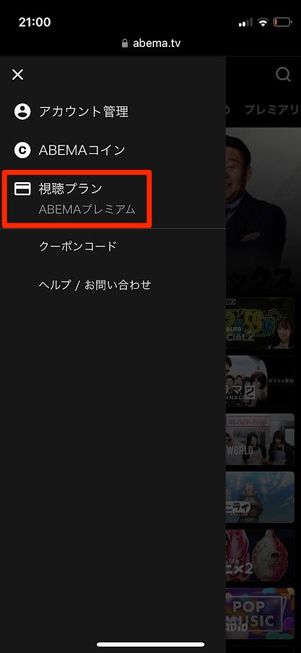
メニューからを選択します。
「解約に進む」をタップ(クリック)する

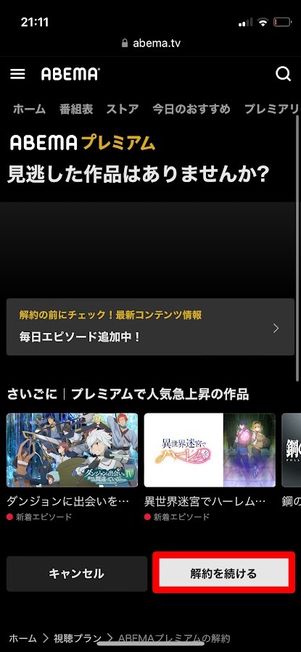
登録情報が表示されるので、→の順に進みます。
最終画面で「解約する」をタップ(クリック)し、解約手続きを完了させる
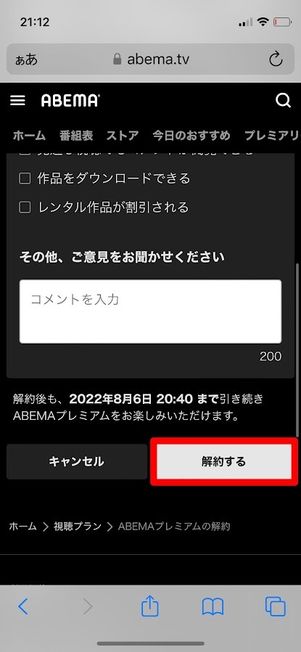
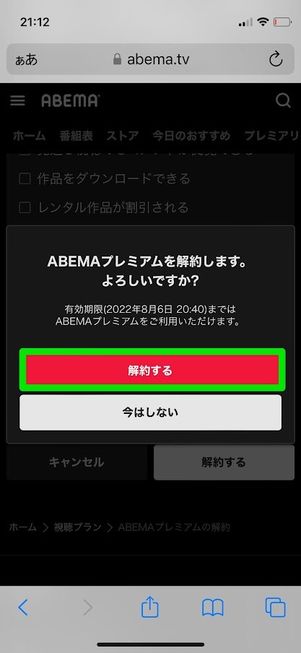
任意でアンケートに回答し、をタップ。確認画面が表示されるので、再びをタップします。
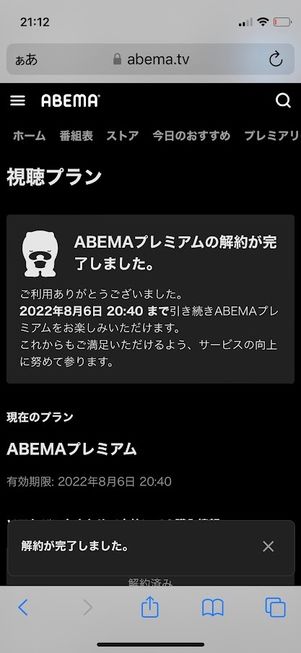
解約メッセージが表示され、ABEMAプレミアムの解約が完了します。
iPhone/iPadアプリからのABEMAプレミアム解約方法
iPhone/iPad版アプリからABEMAプレミアムを解約する方法は以下の2種類です。ここでは、iPad版ABEMAアプリからApp Storeに移動して解約する方法を解説します。iPhoneでも同じ方法で解約できます。
- ABEMAアプリからApp Storeに移動して解約する
- App Storeで「サブスクリプション」を解約する
アプリ内「マイページ」から「設定」へ進む
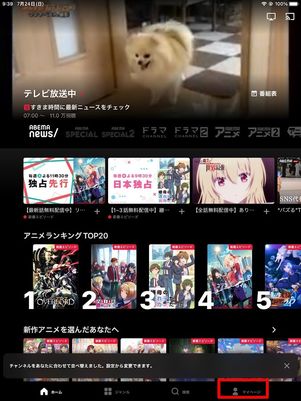
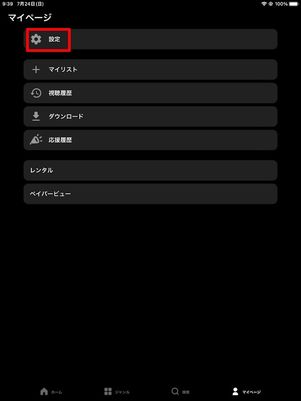
ABEMAアプリで→の順に選択します。
「視聴プラン」から解約に進む
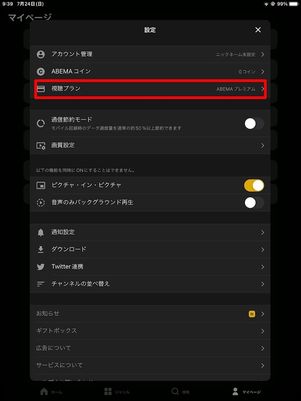
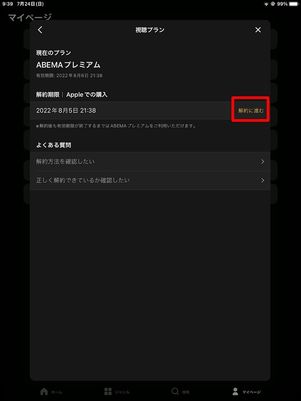
をタップし、次の画面でを選択します。
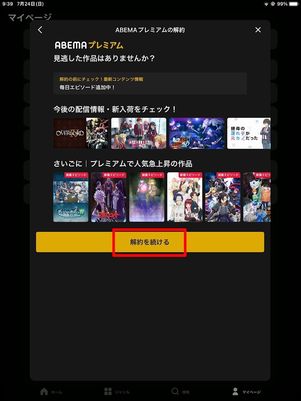
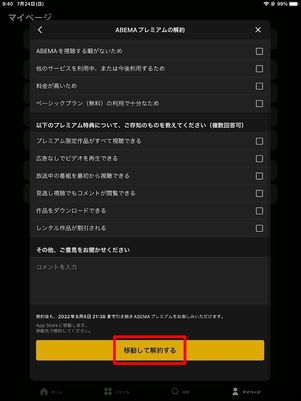
をタップします。次の画面でアンケートが表示されるので、任意で回答しを選択しましょう。
App Storeに移動し、サブスクリプションを解約する
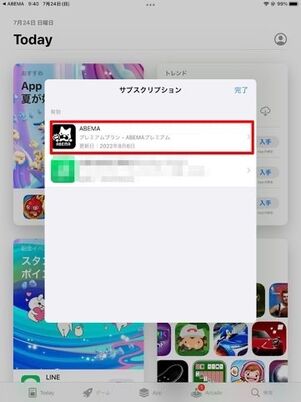
App Storeに移動すると、現在登録しているサブスクリプションが一覧で表示されます。その中からを選択しましょう。
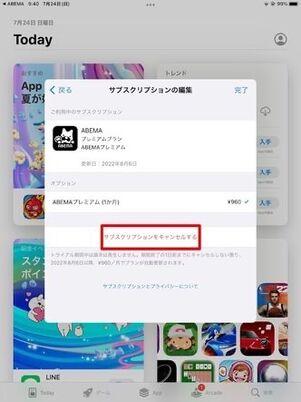
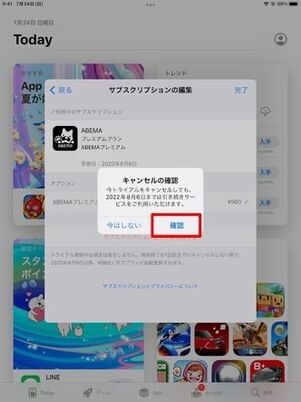
→の順にタップします。
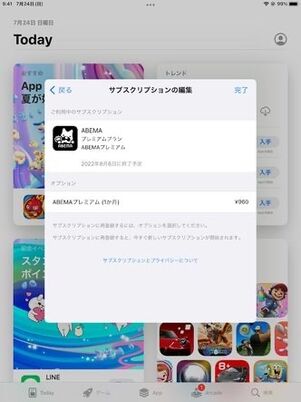
ABEMAプレミアム解約手続きの完了です。
AndroidアプリからのABEMAプレミアム解約方法
Android版アプリからGoogle Playストア経由で登録をした場合、解約方法は以下の3種類。ブラウザ版Google Playストアからも解約できる点が特徴です。ここでは、ABEMAアプリからGoogle Playストアに移動して解約する方法を解説します
- ABEMAアプリからGoogle Playストアに移動して解約する
- 直接Google Playストアにアクセスして「定期購入」を解約する
- ブラウザ版Google Playストアから解約する
アプリ内「マイページ」から「設定」へ進む
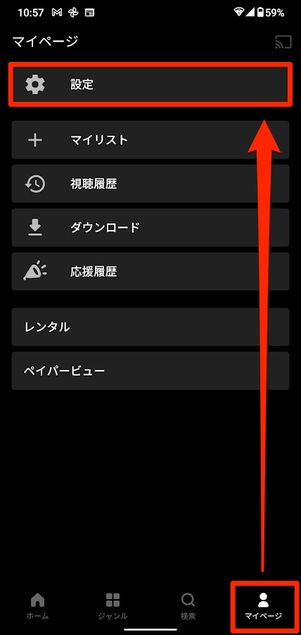
Android用ABEMAアプリで→の順に選択します。
「視聴プラン」から解約に進む
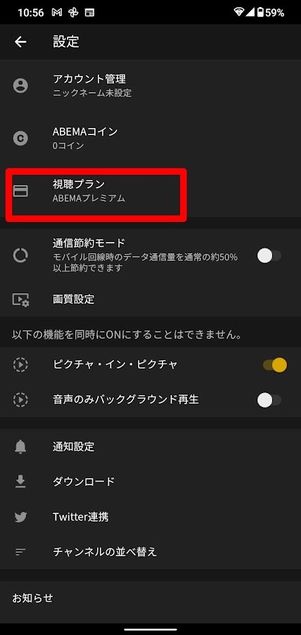
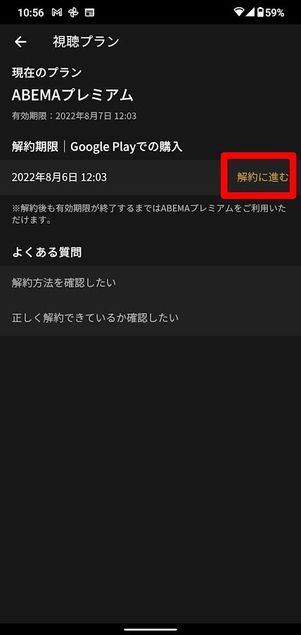
をタップし、次の画面でをタップします。
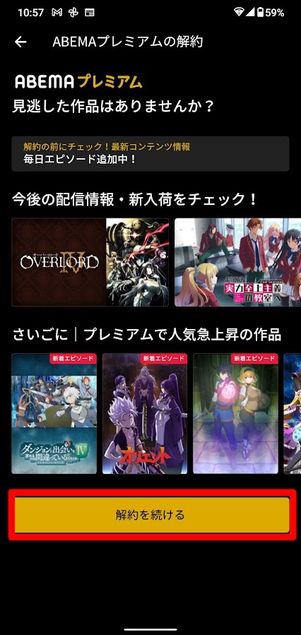
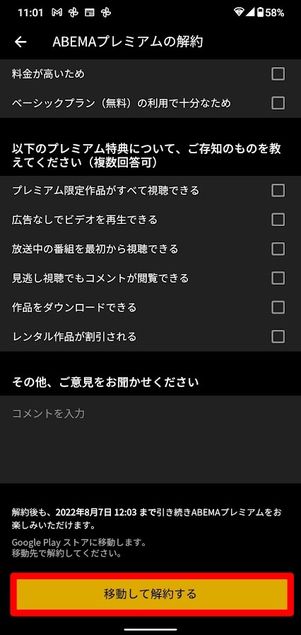
をタップしましょう。次の画面でアンケートが表示されるので、任意で回答しを選択します。
Google Playストアに移動し、定期購入を解約する
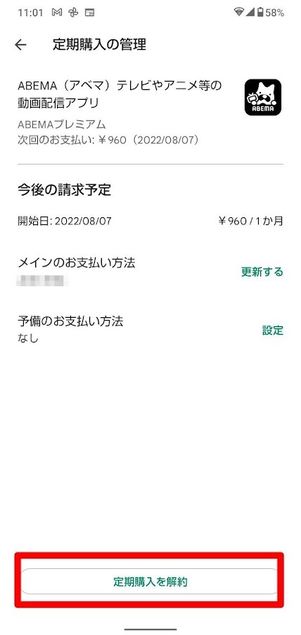
Google Playストアに移動し、ABEMAプレミアムのをタップしましょう。
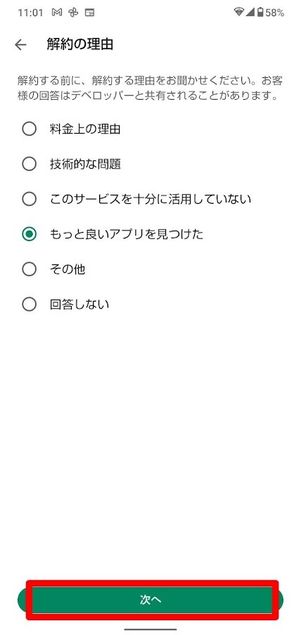
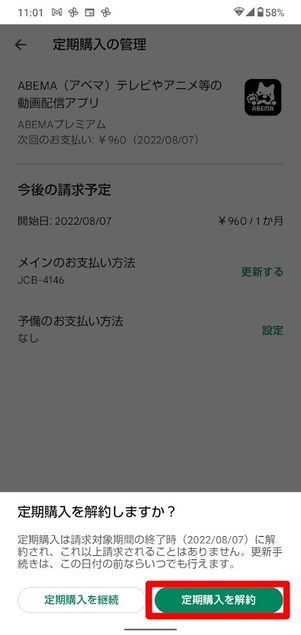
解約理由を選択してをタップ。をタップします。

ABEMAプレミアムの解約が完了します。
テレビ(Amazon FireTV)でのABEMAプレミアム解約方法
ABEMAプレミアムはスマホを使って視聴するほか、Amazon Fire TVやChromecastなどを使って登録し、テレビで視聴することもできます。登録方法や解約の方法はそれぞれのデバイスによって異なりますが、ここではAmazon FireTVで登録している場合の解約方法を解説します。
AmazonからABEMAプレミアムを登録し、Amazon FireTVを使ってテレビでABEMAプレミアムを視聴している場合は、Amazon公式サイトから解約手続きをします。ここでは、Safariブラウザを使ったAmazon公式サイトからの手続き方法を紹介します。
なお、AmazonアプリからABEMAプレミアムの解約手続きはできません。必ずブラウザから手続きするようにしましょう。
Amazonのウェブサイトにログインし、「お客様の会員資格と定期購読」を選択する
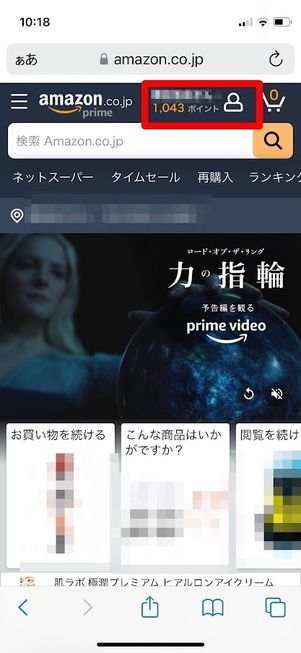
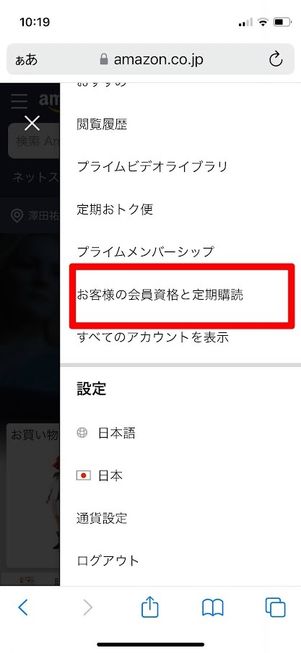
Amazon公式サイトにアクセスし、ABEMAプレミアムに登録したAmazonアカウントでログインします。サイト右上の人型アイコン(PCサイトでは)をクリックしましょう。
「アカウントサービス」一覧から(PCサイトでは)を選択します。
アプリが起動してしまうときの対処法(iPhone/iPad)
スマホにAmazonショッピングアプリをインストールしている場合、ブラウザでAmazon.co.jpのウェブサイトにアクセスしようとするとアプリが起動してしまうことがあります。
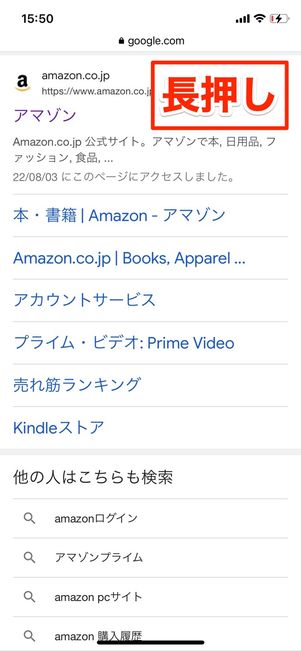
リンクを長押し
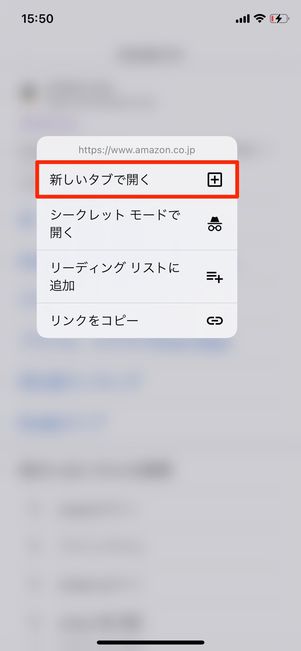
新しいタブで開く
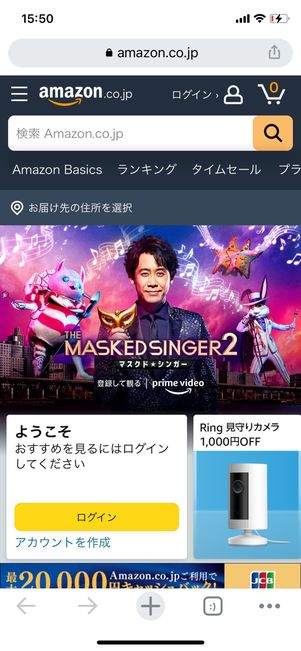
ブラウザでAmazonショッピングサイトが表示される
iPhoneの場合、検索結果画面からAmazon.co.jpのサイトを開く際にページタイトルを長押しし、(Safari)や(Chrome)をタップします。
新規タブでAmazon.co.jpが表示されているので、ログインして操作を進められます。
アプリが起動してしまうときの対処法(Android)
スマホにAmazonショッピングアプリをインストールしている場合、ブラウザでAmazon.co.jpのウェブサイトにアクセスしようとするとアプリが起動してしまうことがあります。
まず、ブラウザでAmazon.co.jpのリンクを開くとき、リンクを長押しして[新しいタブで開く]を選択します。別タブでAmazon.co.jpが表示されているので、そこから操作を進めればOKです。
そのほかAndroidの場合、次の手順であらかじめアプリの設定を変更しておくと、リンクをタップするだけでブラウザで表示できるようになります。
- 端末の設定アプリで「Amazonショッピング」アプリを選択
- をタップ
- のトグルをオフにする
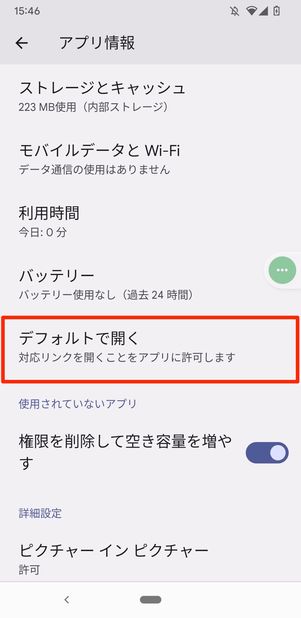
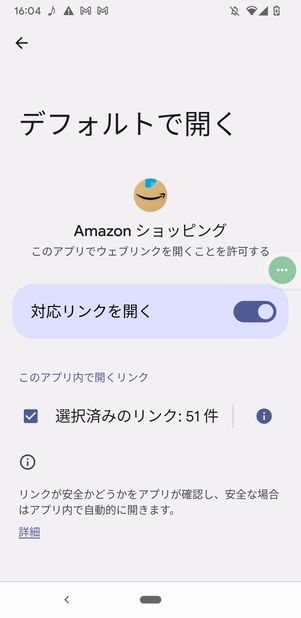
リンクをアプリで開きたい場合は「対応リンクを開く」をオンに、ブラウザで開きたい場合は「対応リンクを開く」をオフに設定する
PC版Amazonサイトで、ABEMAプレミアム定期購読の自動更新をオフにする
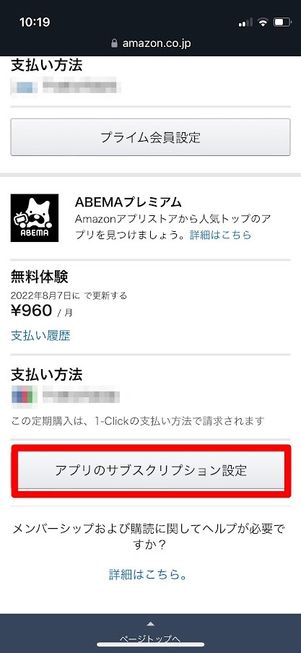
Amazonで登録しているサブスクリプションが一覧で表示されるので、ABEMAの項目からをタップしましょう。PC版Amazon公式サイトに移動します。
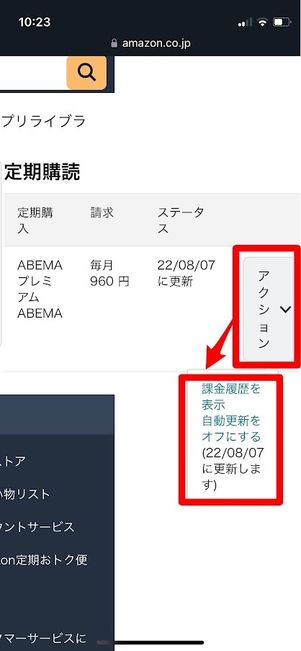
ABEMAの項目でをタップ。を選択します。
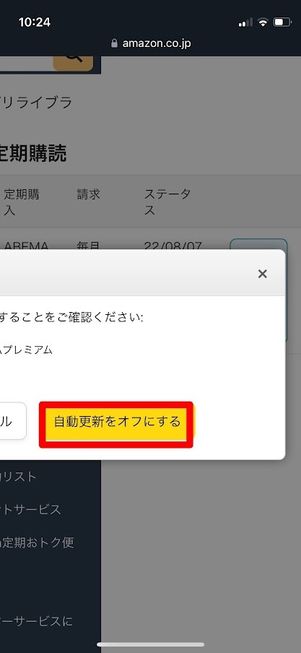
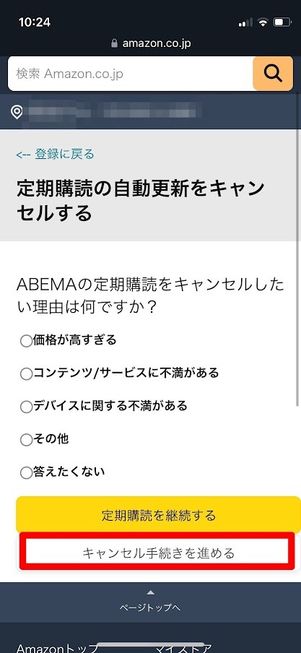
を選択し、次画面でをタップしましょう。
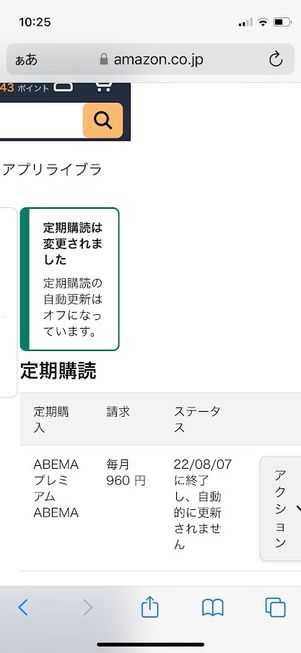
「定期購読の自動更新はオフになっています。」の表示が現れたら完了です。解約完了メールを確認しましょう。
ABEMAプレミアムを解約できているか確認する方法
ABEMAプレミアムでは次回更新日の24時間前までに解約手続きが完了していないと、自動更新となり、月額料金が発生してしまいます。ここでは、解約手続きがきちんと完了しているかどうか確認する手順を登録方法ごとに紹介します。
なお、ABEMAプレミアムは解約後も有効期限終了日時まで視聴できます。「解約したのに見られる」といった場合も、有効期限内であれば仕様上問題ありません。
クレジットカード・キャリア決済の場合
ABEMA公式サイトからABEMAプレミアムを解約できているか確認できます。

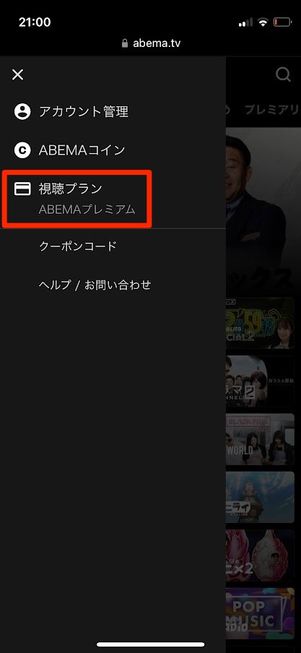
メニュー→を選択します。
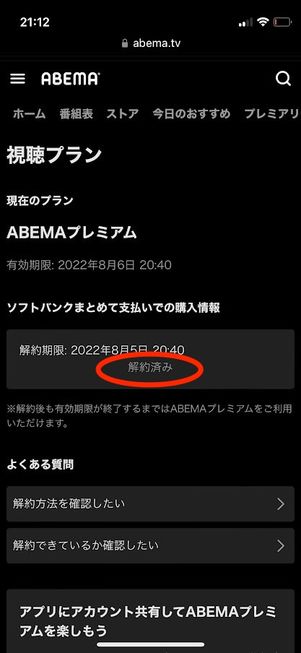
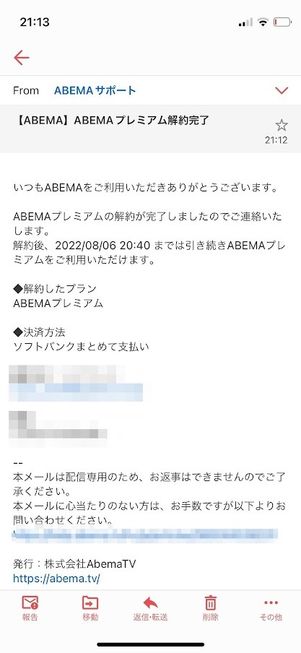
ステータスが「解約済み」になっていればABEMAプレミアムの解約手続きは完了しています。また、ABEMAプレミアムを解約した時点で送信される解約完了メールから確認することも可能です。
iPhone/iPadアプリの場合
iOSアプリから解約した場合は、iPhoneの「設定」アプリから確認することができます。
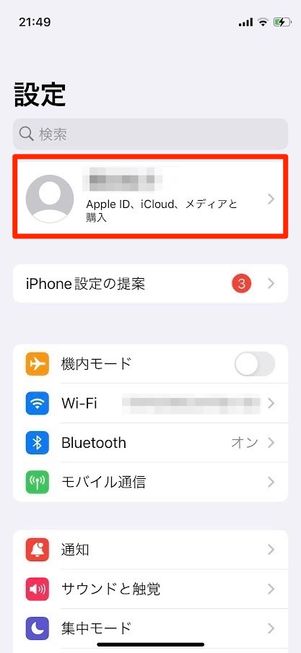
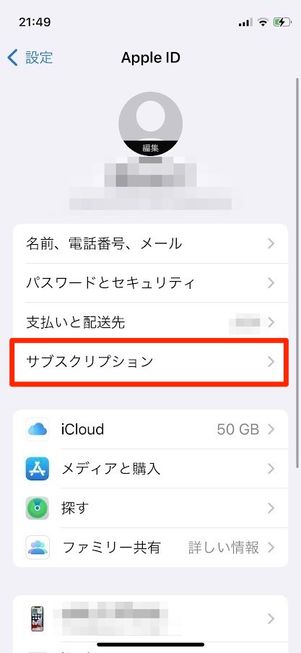
「設定」アプリからApple IDを表示し、をタップします。
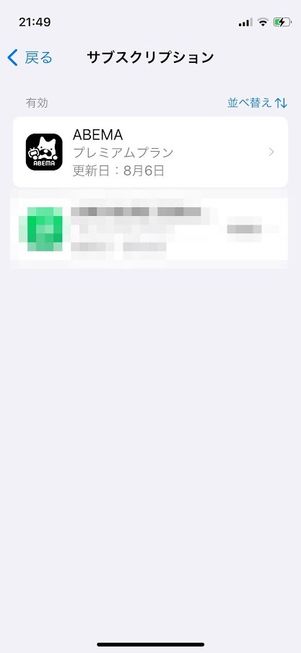
をタップしましょう。
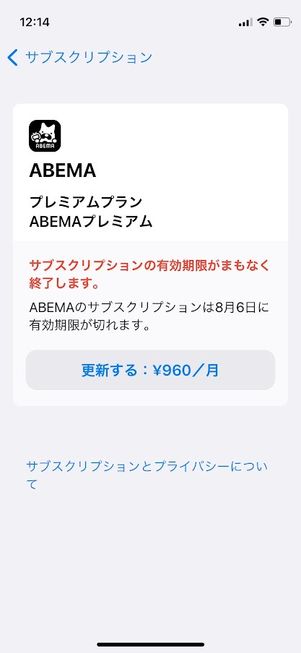
解約済みの状態
「サブスクリプションをキャンセルする」と表示されていれば解約されていない状態、有効期限が表示されていれば解約済みの状態です。
Androidアプリの場合
Androidアプリから解約した場合は、Google Playストア上で確認することができます。
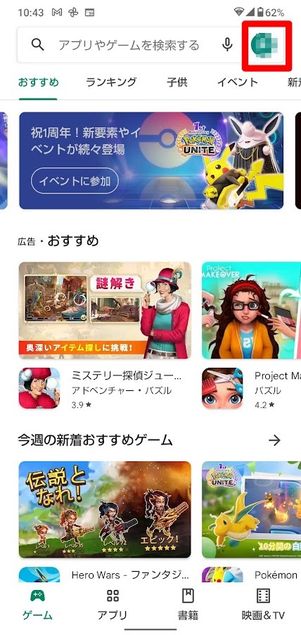
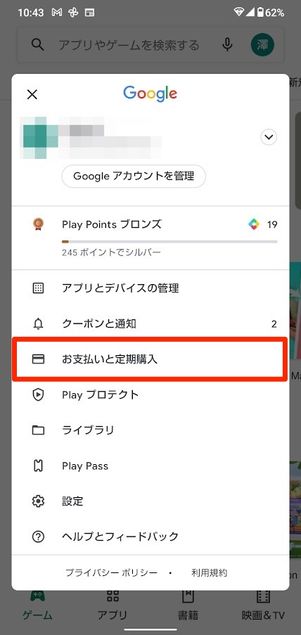
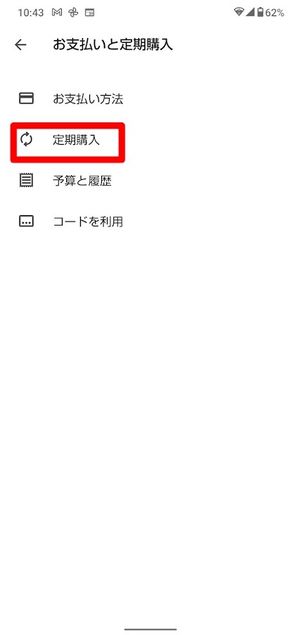
Google Playストアを起動し、アカウントメニューから→の順に選択します。

解約されていない状態

解約済みの状態
「キャンセルされました」の表記とともに「定期購入は20XX/XX/XXに終了します」と表示されていれば、解約手続きが完了しています。「次回のお支払い:¥960(20XX/XX/XX)」と表示されている場合、契約状態が継続していることになります。
テレビ(Amazon FireTV)の場合
Amazonから解約した場合は、Amazon公式サイトからABEMAプレミアムが解約できているかどうか確認できます。
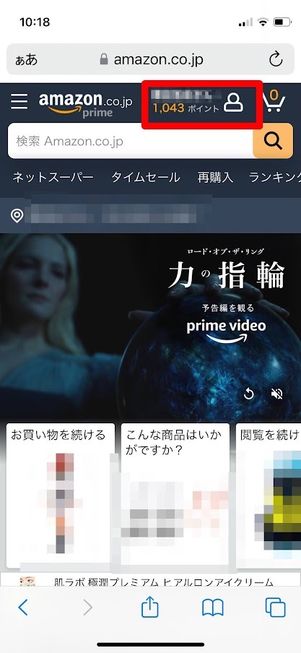
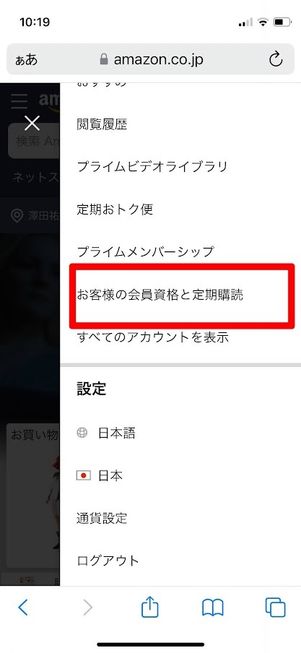
Amazon公式サイトにABEMAプレミアムに登録したAmazonアカウントでログインします。サイト右上の人型アイコンをタップし、を選択しましょう。
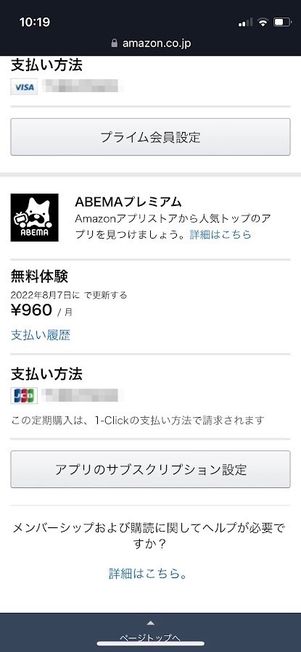
解約されていない状態
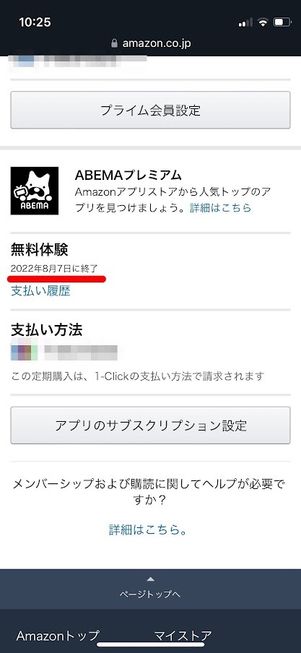
解約済みの状態
「ABEMAプレミアム」の欄に「20XX年XX月XX日に終了」と表示されていれば、解約手続きが完了しています。更新日と月額料金が表示されている場合、契約状態が継続していることになります。
ABEMAプレミアムを解約・退会する際の注意点
ABEMAプレミアムを解約・退会する際は、いくつか注意点があります。解約前に確認しておきましょう。
ABEMAプレミアムは解約しても利用期限まで視聴可能
ABEMAプレミアムは解約した時点で視聴ができなくなるのではなく、有効期間内は視聴し続けることができます。うっかり課金されてしまうのを防ぐため、解約を希望する場合は早めに手続きしておくとよいでしょう。
アプリのアンインストールでは解約・退会にならない
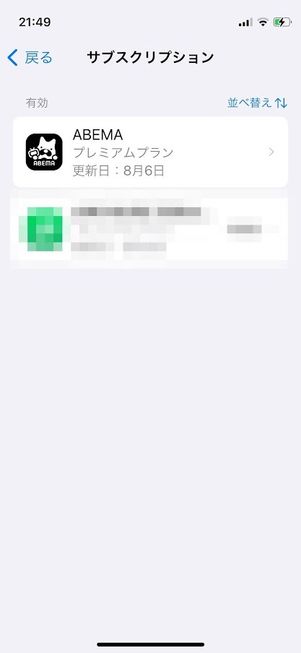
アプリをアンインストールしても契約は残る
ABEMAプレミアムの解約には、必ず前述の解約手続きが必要になります。iOS、AndroidのABEMAアプリをアンインストールするだけでは解約・退会の手続きは済んでいないので注意しましょう。また、解約手続きをおこなわないまま機種変更・端末の初期化などをした場合も定期購読の契約は引き継がれます。
解約は利用期限の24時間前までにおこなう
ABEMAプレミアム視聴契約の継続は、利用期限の24時間前に判断されます。解約を希望する際は必ず利用期限の24時間前に手続きをおこなうようにしましょう。
なお、解約手続きを取り消すことはできません。解約後に気が変わってABEMAプレミアムを継続したい場合は、再度ABEMAプレミアムに登録しなおす必要があります。
ABEMAプレミアムを解約・退会できない場合
ABEMAプレミアムを解約・退会できない場合は以下の点を確認してみましょう。
登録した方法と違う方法では解約できない
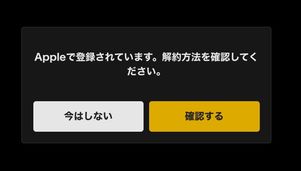
ABEMAプレミアムを解約・退会する手順は、基本的に各登録方法ごとに定められています。Apple IDやGoogleアカウント、Amazonアカウントを利用して登録した場合には、それらのサービスに紐づいたアカウントでログインして解約手続きをする必要があります。
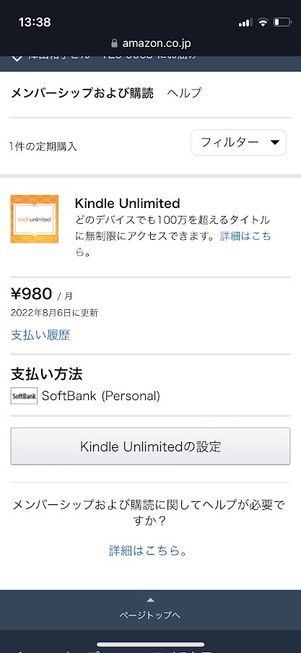
(Amazonアカウントの例)登録したアカウントと違うアカウントではABEMAの解約画面が表示されない
例えば、「Amazonアカウントで登録してiOSアプリから解約する」「登録したAmazonアカウントと異なるAmazonアカウントから解約する」ということはできません。
登録方法を忘れてしまったら、前述の「ABEMAプレミアムを解約できているか確認する方法」でチェックできます。ABEMA公式サイト、iOSアプリ、Androidアプリ、Amazonなどから登録状況を確認してみましょう。
ステータスが「プレミアム」になっていることを確認
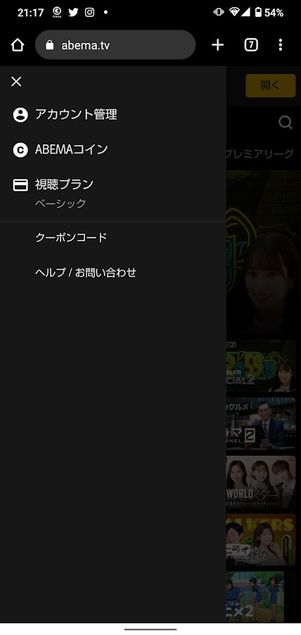
ベーシック会員アカウントではABEMAプレミアムを解約できない
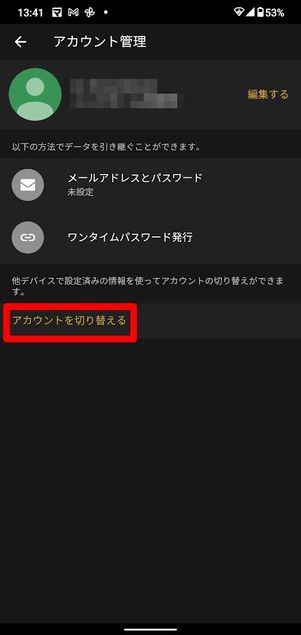
アカウント切り替え
ABEMAの会員ステータスには無料会員の「ベーシック」と有料会員の「プレミアム」があります。ABEMAプレミアムの解約メニューが表示されない場合には、ベーシック会員アカウントでログインしている可能性があります。
メニュー内→→からアカウントを切り替え、ステータスが「プレミアム」になっているアカウントで解約手続きをしましょう。
